Trung tâm tin học tại thanh hóa
Việc xem trước khi in trong Word là một hành động rất cần thiết đối với bất kì tài liệu nào mà bạn đang bước vào giai đoạn hoàn chỉnh cuối cùng. Bài viết dưới đây sẽ cho bạn biết cách thực hiện đúng.
-
Cách để sử dụng tính năng xem trước khi in
Một số phiên bản Word mới hơn sẽ cho phép bạn có thể xem trước bản in ngay trên trình in tích hợp. Trong những trường hợp này, bạn có thể sử dụng tuỳ chọn Print trong thanh công cụ để xem trước bản in. Để sử dụng nó, bạn chỉ cần nhấn tổ hợp phím Ctrl + P hoặc nhấn vào tab File > Print. Cả hai cách này đều đưa bạn đến trình in tích hợp trong Microsoft Word.
Đối với các phiên bản Word cũ hơn, trình in sẽ không có cửa sổ xem trước ngay trong giao diện in. Khi đó, bạn có thể truy cập cửa sổ Print Preview Edit Mode bằng cách sử dụng tổ hợp phím Ctrl + F2.
-
Kích hoạt chế độ Print Preview:
Bước 1:
Mở bất kỳ tài liệu nào trên máy tính của bạn, sau đó bạn hãy nhấn vào tab File.
Bước 2:
Trong các tùy chọn của tab File, bạn hãy chọn tùy chọn Options.
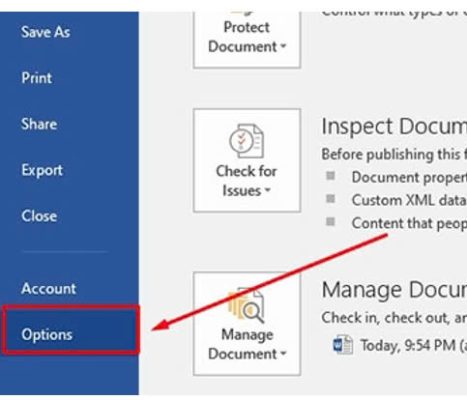
Bước 3:
Tiếp theo, bạn hãy tìm kiếm bên cửa sổ bên phải của hộp thoại Options để thấy mục Quick Access Toolbar và chọn nó.
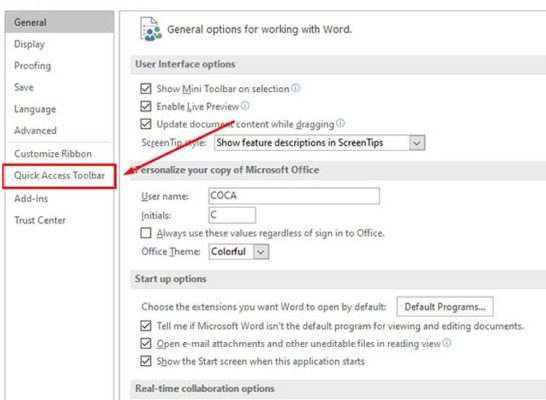
Bước 4:
Tại đó, bạn nhấn vào mũi tên ngay bên dưới mục Choose commands from và chọn All commands trong số các tùy chọn xuất hiện.
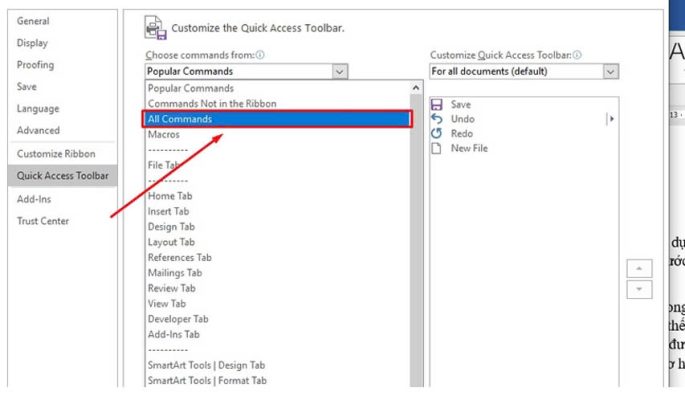
Bước 5:
Bây giờ, bạn hãy tìm kiếm chế độ Print Preview Edit Mode trong ô bên dưới. Sau đó, bạn chọn nó và nhấn vào nút “Add >>” để thêm nó vào cột Customize Quick Access Toolbar.
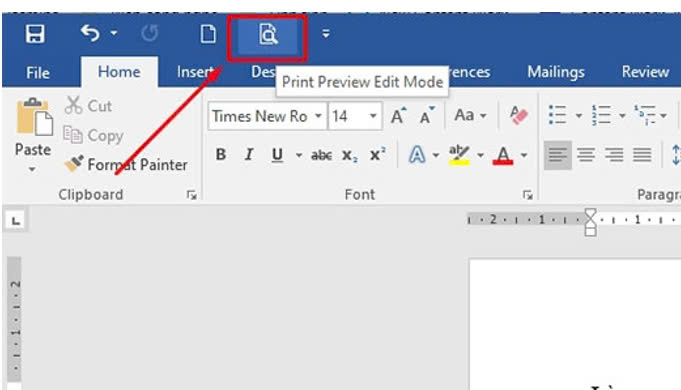
Khi bạn nhấn nút OK, chế độ xem trước khi in sẽ xuất hiện trực tiếp trên thanh công cụ của Word. Bạn có thể tìm thấy nó thông qua một biểu tượng hình kính lúp nằm trên một tệp ở phía trên như trong hình ảnh.
Trên đây là bài viết hướng dẫn sử dụng tính năng xem trước khi in, tin học ATC chúc các bạn thành công!

TRUNG TÂM ĐÀO TẠO KẾ TOÁN THỰC TẾ – TIN HỌC VĂN PHÒNG ATC
DỊCH VỤ KẾ TOÁN THUẾ ATC – THÀNH LẬP DOANH NGHIỆP ATC
Địa chỉ:
Số 01A45 Đại lộ Lê Lợi – Đông Hương – TP Thanh Hóa
( Mặt đường Đại lộ Lê Lợi, cách bưu điện tỉnh 1km về hướng Đông, hướng đi Big C)
Tel: 0948 815 368 – 0961 815 368

Lop dao tao tin hoc van phong thuc te tai Thanh Hoa
Lop dao tao tin hoc van phong thuc te o Thanh Hoa

? Trung tâm kế toán thực tế – Tin học ATC
☎ Hotline: 0961.815.368 | 0948.815.368
? Địa chỉ: Số 01A45 Đại Lộ Lê Lợi – P.Đông Hương – TP Thanh Hóa (Mặt đường đại lộ Lê Lợi, cách cầu Đông Hương 300m về hướng Đông).
Tin tức mới
Hướng dẫn hạch toán tài khoản 711- Thu nhập khác theo Thông tư 99/2025/TT-BTC
Học kế toán ở thanh hóa Trong quá trình hoạt động, doanh nghiệp có thể...
2 cách viết độ C trên Excel đơn giản dễ áp dụng
Học tin học thực hành tại thanh hóa Nếu bạn đang tìm cách viết độ...
Hướng dẫn cách bỏ dấu trong Excel hàng loạt.
Học tin học cấp tốc ở thanh hóa Trong quá trình làm việc với dữ...
Cách Xử Lý Lỗi Và Dòng Trống Trên Bảng Báo Cáo Pivottable Của Excel Macbook
Học tin học văn phòng ở Thanh Hóa Khi làm việc với PivotTable trên Excel...
Học tin học văn phòng ở Thanh Hóa
Học tin học văn phòng ở Thanh Hóa Đừng để những giây phút chán nản...
Trung tâm kế toán tại thanh hóa
Trung tâm kế toán tại thanh hóa Mỗi ngày là một cơ hội mới để...
Hạch toán 154 chi tiết trong ngành công nghiệp, nông nghiệp và dịch vụ.
Hoc ke toan thue o thanh hoa Trong hoạt động kế toán doanh nghiệp, hạch...
Tài khoản 154 – Chi phí sản xuất, kinh doanh dở dang.
Học kế toán thực hành tại thanh hóa Tài khoản 154 – Chi phí sản...